Kā jūs, iespējams, zināt, iepriekšējās Outlook versijās (Outlook 2007 vai Outlook 2010), ja izmantojāt IMAP kontu, bija iespēja norādīt, kurā mapē tiks glabāti nosūtītie pasta ziņojumi. Taču jaunākās Outlook versijās (Outlook 2013, 2016 vai 2016) nevar mainīt nosūtīto vienumu glabāšanas vietu. Lai apietu šo problēmu, turpiniet lasīt tālāk.Informācija: Lai mainītu pasta ziņojumu glabāšanas vietu iepriekšējās Outlook versijās, izmantojot IMAP konts
Outlook 2007:
- No Rīki izvēlnē noklikšķiniet Konta iestatījumi.
- Atlasiet IMAP e-pasta kontu un pēc tam noklikšķiniet uz Mainīt.
- Klikšķis Vairāk iestatījumu.
- Logā "Interneta e-pasta iestatījumi" noklikšķiniet uz Mapes cilne.
- Pēc tam atlasiet "Izvēlieties esošu mapi vai izveidojiet jaunu mapi, lai saglabātu šim kontam nosūtītos vienumus" opciju.
- Izvēlieties vajadzīgo mapi sarakstā norādītajā mapē (parastiNosūtītās ziņas" mapi) vai nospiediet Jauna mape lai norādītu pielāgotu mapi nosūtīto e-pasta ziņojumu saglabāšanai.
Outlook 2010:
- No Fails izvēlnē noklikšķiniet Konta iestatījumi -> Konta iestatījumi.
- Atlasiet IMAP e-pasta kontu un pēc tam noklikšķiniet uz Mainīt.
- Klikšķis Vairāk iestatījumu.
- Logā "Interneta e-pasta iestatījumi", noklikšķiniet uz Nosūtītās ziņas cilne.
- Tagad izvēlieties "Saglabājiet nosūtītos vienumus tālāk norādītajā servera mapē" opciju, izvērsiet mapju sarakstu un pēc tam atlasiet mapi, kurā vēlaties saglabāt nosūtītos vienumus, vai nospiediet Jauna mape lai norādītu pielāgotu mapi nosūtīto e-pasta ziņojumu saglabāšanai.
Kā norādīt, kur tiks saglabāti nosūtītie ziņojumi IMAP kontam programmā Outlook 2013, 2016 un 2019.
Tā kā Outlook jaunākās versijas neļauj mainīt nosūtīto vienumu glabāšanas vietu, vienīgā iespēja jums ir jādara apiet šo ierobežojumu, ir izveidot jaunu kārtulu un manuāli norādīt e-pasta ziņojumu mērķa mapi nosūtīts. Tātad, lai mainītu IMAP konta mapi Nosūtītie vienumi jaunākās Outlook versijās:
1. Cilnē Sākums noklikšķiniet uz Noteikumi -> Pārvaldīt noteikumus un brīdinājumus
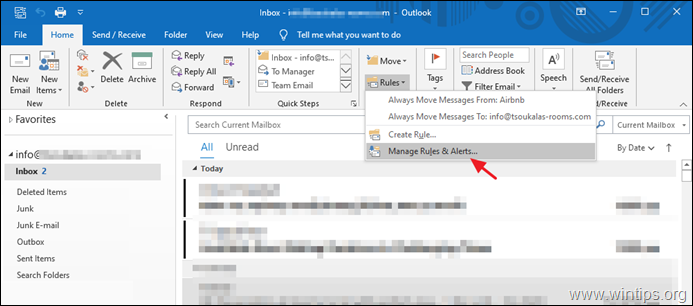
2. Klikšķis Jauns noteikums
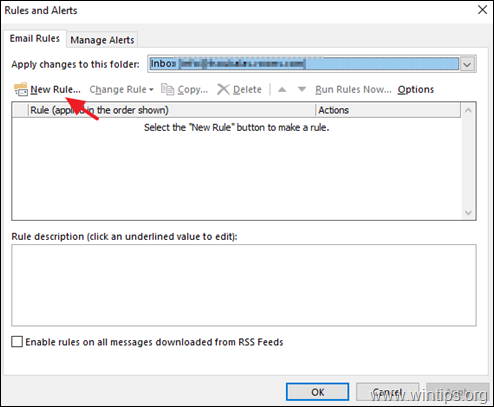
3. Izvēlieties Piemērot noteikumu maniem nosūtītajiem ziņojumiem un noklikšķiniet Nākamais.
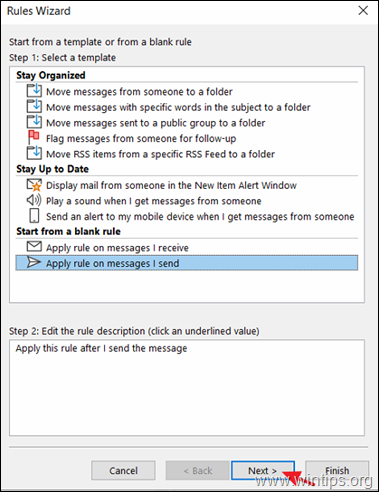
4. Izvēlieties izmantojot norādīto kontu, klikšķis norādīts un atlasiet savu e-pasta kontu.

5. Kad esat pabeidzis, noklikšķiniet Nākamais.
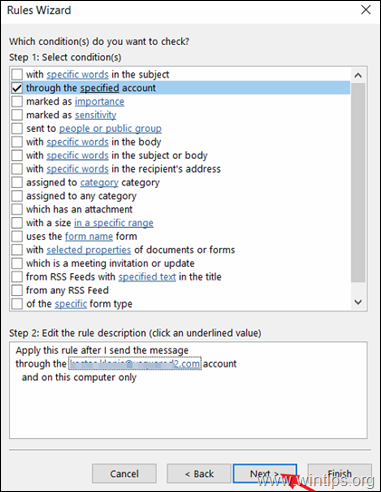
6. Nākamajā ekrānā atlasiet pārvietot kopiju uz norādīto mapi un pēc tam noklikšķiniet norādīts lai izvēlētos sūtīto ziņojumu mērķa mapi.
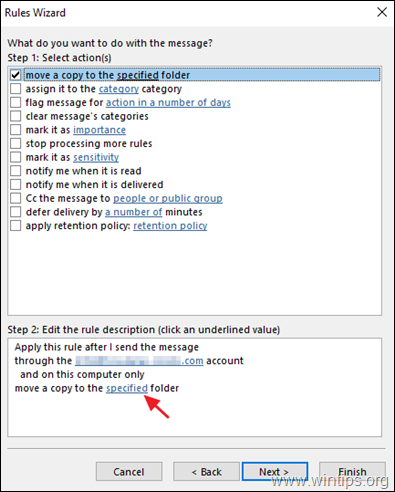
7. Tagad izvēlieties vajadzīgo mapi (piemēram, mapi "Nosūtītie vienumi") un noklikšķiniet uz labi.
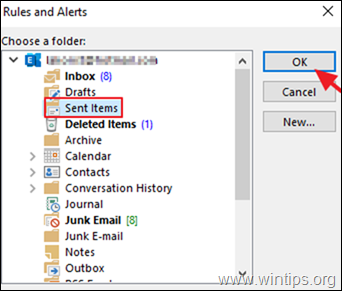
8. Klikšķis Nākamais turpināt.
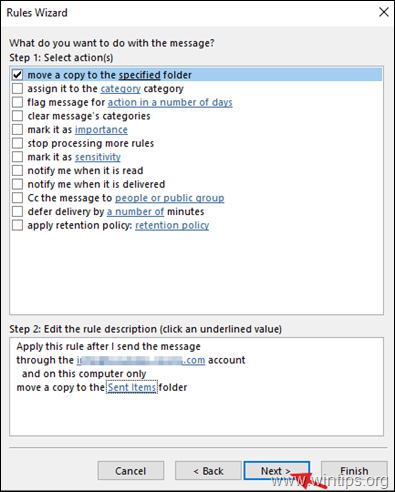
9. Nākamajā ekrānā noklikšķiniet uz Nākamais atkal.
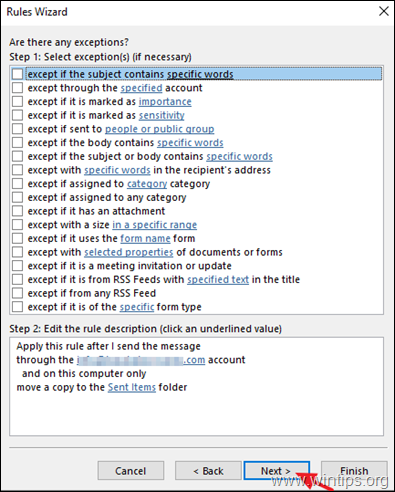
10. Visbeidzot ierakstiet jaunās izveidotās kārtulas nosaukumu (pēc izvēles) un noklikšķiniet uz Pabeigt.
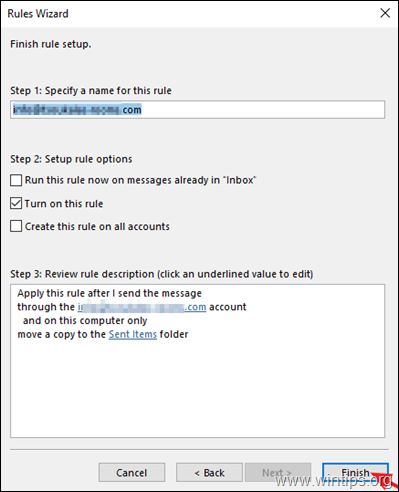
11. Jūs esat pabeidzis! Turpmāk katrs jūsu nosūtītais e-pasts tiks saglabāts atlasītajā pasta mapē.
Papildu palīdzība: Ja jums ir problēmas, sūtot ziņojumus, izmantojot IMAP kontu, (piemēram, sūtīšanas process iesaldē). pēc tam turpiniet un izslēdziet nosūtīto ziņojumu saglabāšanu. Lai to izdarītu, dodieties uz "Konta iestatījumi", atlasiet IMAP kontu un noklikšķiniet uz Mainīt. Pēc tam atzīmējiet Nesaglabājiet nosūtīto vienumu kopijas un noklikšķiniet Nākamais lai piemērotu izmaiņas. *
* Piezīme: Šī darbība atspējos Outlook programmas noklusējuma darbību "saglabāt", taču tā neietekmēs izveidoto kārtulu, kuru izveidojāt, izmantojot iepriekš sniegtos norādījumus.
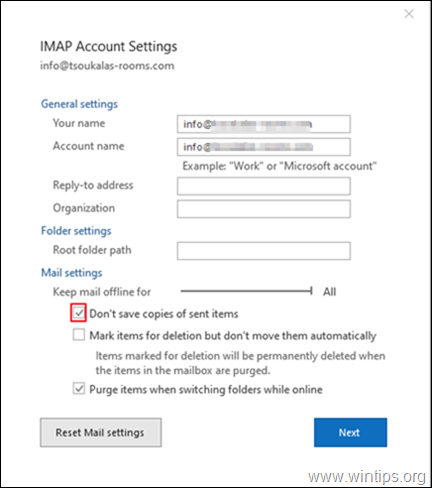
Tieši tā! Paziņojiet man, vai šī rokasgrāmata jums ir palīdzējusi, atstājot komentāru par savu pieredzi. Lūdzu, patīk un dalies ar šo rokasgrāmatu, lai palīdzētu citiem..